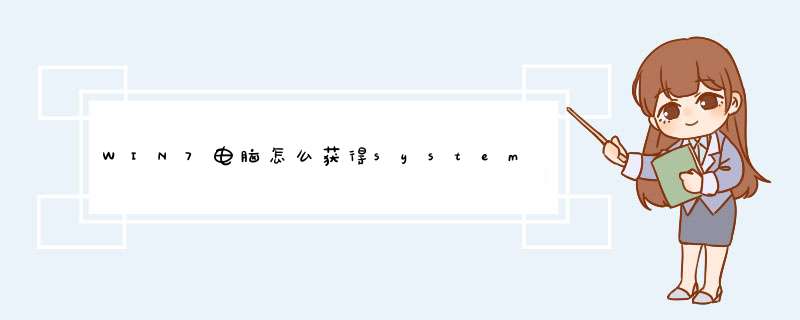
日常使用系统中,经常有一些像恶意顽固程序及无法删除文件、需要高权限 *** 作,那么WIN7电脑怎么获得system权限呢?就让我来告诉大家WIN7电脑获得system权限的 方法 吧,希望可以帮助到大家。
WIN7电脑获得system权限方法
新建一个记事本文档(txt文件),复制如下内容:
Windows Registry Editor Version 5.00
[HKEY_CLASSES_ROOT\*\shell\runas]
@="管理员取得所有权"
"NoWorkingDirectory"=""
[HKEY_CLASSES_ROOT\*\shell\runas\command]
@="cmd.exe /c takeown /f \"%1\" &&icacls \"%1\" /grant administrators:F"
"IsolatedCommand"="cmd.exe /c takeown /f \"%1\" &&icacls \"%1\" /grant administrators:F"
[HKEY_CLASSES_ROOT\exefile\shell\runas2]
@="管理员取得所有权"
"NoWorkingDirectory"=""
[HKEY_CLASSES_ROOT\exefile\shell\runas2\command]
@="cmd.exe /c takeown /f \"%1\" &&icacls \"%1\" /grant administrators:F"
"IsolatedCommand"="cmd.exe /c takeown /f \"%1\" &&icacls \"%1\" /grant administrators:F"
[HKEY_CLASSES_ROOT\Directory\shell\runas]
@="管理员取得所有权"
"NoWorkingDirectory"=""
[HKEY_CLASSES_ROOT\Directory\shell\runas\command]
@="cmd.exe /c takeown /f \"%1\" /r /d y &&icacls \"%1\" /grant administrators:F /t"
"IsolatedCommand"="cmd.exe /c takeown /f \"%1\" /r /d y &&icacls \"%1\" /grant administrators:F /t"
然后保存,将后缀名.txt改为.reg,双击此.reg,向注册表写入信息,那么系统哪里出现的变化呢?之后右击文件,你会看到多了一行“管理员取得所有权”,点一下,就能取得文件的所有权限了。
WIN7电脑怎么获得system权限相关 文章 :
1. windows7怎么获取管理员权限
2. windows7如何获取管理员权限
3. win7电脑怎样获得管理员权限
4. win7怎样获得TrustedInstalle权限
5. win7系统怎么开启用户最高管理权限
6. win7文件夹怎么进行权限设置
win7 system权限怎么获取?下文将告诉大家win7获取system权限教程,SYSTEM是至高无上的超级管理员帐户,该如何获得呢?有需要的朋友可以试一试下文的步骤。新建一个文本文件(txt文件),写入如下内容: Windows Registry Editor Version 5.00 [HKEY_CLASSES_ROOT*shellrunas] @="管理员取得所有权" "NoWorkingDirectory"="" [HKEY_CLASSES_ROOT*shellrunascommand] @="cmd.exe /c takeown /f "%1" &&icacls "%1" /grant administrators:F" "IsolatedCommand"="cmd.exe /c takeown /f "%1" &&icacls "%1" /grant administrators:F" [HKEY_CLASSES_ROOTexefileshellrunas2] @="管理员取得所有权" "NoWorkingDirectory"="" [HKEY_CLASSES_ROOTexefileshellrunas2command] @="cmd.exe /c takeown /f "%1" &&icacls "%1" /grant administrators:F" "IsolatedCommand"="cmd.exe /c takeown /f "%1" &&icacls "%1" /grant administrators:F" [HKEY_CLASSES_ROOTDirectoryshellrunas] @="管理员取得所有权" "NoWorkingDirectory"="" [HKEY_CLASSES_ROOTDirectoryshellrunascommand] @="cmd.exe /c takeown /f "%1" /r /d y &&icacls "%1" /grant administrators:F /t" "IsolatedCommand"="cmd.exe /c takeown /f "%1" /r /d y &&icacls "%1" /grant administrators:F /t" 然后保存,将扩展名txt改为reg,双击此reg,向注册表写入信息,那么系统哪里出现的变化呢?之后右击文件,你会看到多了一行“管理员取得所有权”,点一下,就能取得文件的所有权限了。 简单用法:当遇到没有权限进入的文件夹,点一下右键“取得所有权”,这个文件夹就能进了当遇到没胡权限覆盖、删除的文件时,点一下右键“取得所有权”,这个文件就能进行相关 *** 作了。在日常使用系统中,经常有一些像恶意顽固程序及无法删除文件、需要高权限 *** 作、丢失密码、要求最高私密性的问题。在本文中,将教你如何使用Windows 7最高权限账户system,解决各位TX的所有此类问题!(本文适用于所有NT6)众所周知,在NT6中原本最高权限的账户是TrustedInstaller,但此账户没有普通帐户的桌面,只能右键获取权限,非常不便。但如果使用system,它拥有单独的桌面,可以像使用普通帐户一样使用,但又拥有所有TrustedInstaller的权限,所以在该账户里进行特殊 *** 作更方便。
开始!
系统需调动system账户的时候只有加载文件启动、预登陆、关机的时候。只要在这时能打开explorer.exe就能进入system帐户 *** 作。在启动和关机时无法调用任何程序,我们将焦点聚在预登录时。
预登录时,能调动的程序有:narrator.exe(轻松访问中心)、shutdown.exe(关机/重启)。又因后者调动参数,因此我们考虑将narrator.exe替换成能调动explorer.exe的程序。这样的程序有:taskmgr.exe(任务管理器)、cmd.exe、直接调动explorer.exe。我们一般选择cmd.exe。
先登录系统,如果是忘记密码或病毒可用winPE。先获取权限,可获取TrustedInstaller权限,用以下代码保存成reg文件:
Windows Registry Editor Version 5.00
[HKEY_CLASSES_ROOT\*\shell\runas]
@="Take Ownership"
"NoWorkingDirectory"=""
[HKEY_CLASSES_ROOT\*\shell\runas\command]
@="cmd.exe /c takeown /f \"%1\" &icacls \"%1\" /grant administrators:F"
"IsolatedCommand"="cmd.exe /c takeown /f \"%1\" &icacls \"%1\" /grant administrators:F"
[HKEY_CLASSES_ROOT\Directory\shell\runas]
@="Take Ownership"
"NoWorkingDirectory"=""
[HKEY_CLASSES_ROOT\Directory\shell\runas\command]
@="cmd.exe /c takeown /f \"%1\" /r /d y &icacls \"%1\" /grant administrators:F /t"
"IsolatedCommand"="cmd.exe /c takeown /f \"%1\" /r /d y &icacls \"%1\" /grant administrators:F /t"
右键单击文件点管理员取得所有权,再将4X:\windows\system32\narrtor.exe重命名成cmd.exe1,将cmd.exe重命名成narrtor.exe,最后将cmd.exe1重命名成cmd.exe。如果是DOS启动盘用以下命令:(X:为系统所在盘)
ren X:\windows\system32\narrtor.exe cmd.exe1
ren X:\windows\system32\cmd.exe narrtor.exe
ren X:\windows\system32\cmd.exe1 cmd.exe
这样就成功的开启了system。注销后,依次单击右下角的轻松访问中心 ------〉启动讲述人------〉应用 ,在命令提示符窗口中输入start explorer ,即可使用system登陆!!!
分流
开启system后,请转向需要的任务:
一:需特权、删文件
以安全模式进入system,直接删掉!
二:丢失密码
右键单击计算机,点击管理,进入里面的用户。右键单击丢失密码帐户点设置密码即可!
三:保卫电脑!
新建一个标准用户,然后删掉其他除system的所有帐户,包括Adm***or。这样别人只能使用那个标准账户。如果真的一点都不能让别人看,那删掉后就别新建了。
欢迎分享,转载请注明来源:内存溢出

 微信扫一扫
微信扫一扫
 支付宝扫一扫
支付宝扫一扫
评论列表(0条)